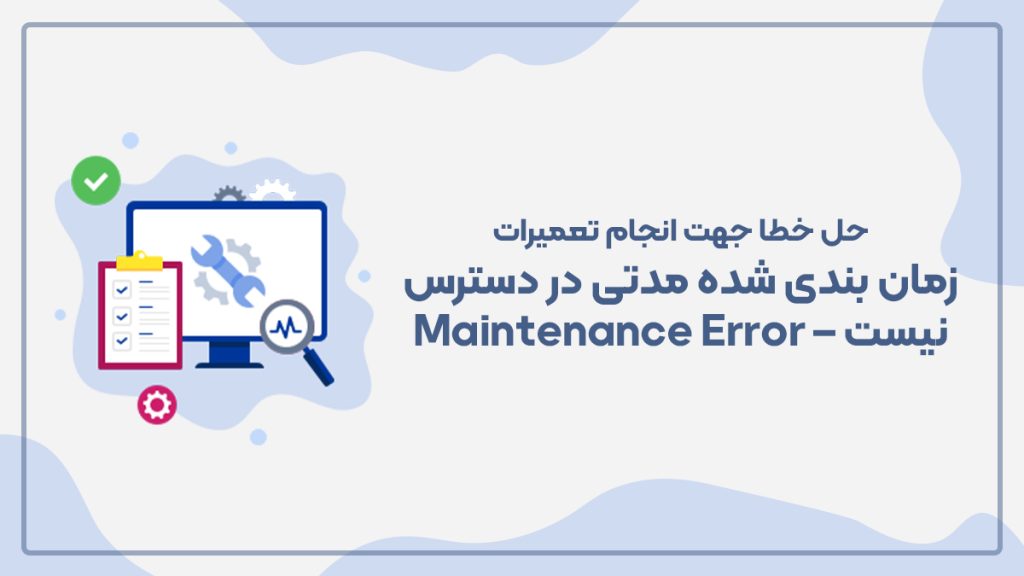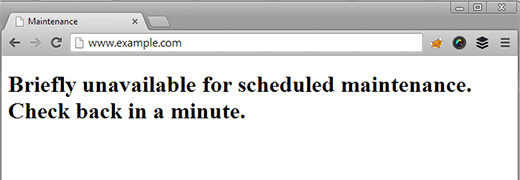حل خطا جهت انجام تعمیرات زمان بندی شده مدتی در دسترس نیست – Maintenance Error
آنچه خواهید خواند:
خطای جهت انجام عملیات تعمیرات زمان بندی شده برای مدت کوتاهی در دسترس نیست
صفحه حالت تعمیر و نگهداری از لحاظ فنی یک خطا نیست. بلکه این صفحه فقط اطلاع رسانی به شما و کاربرانتان است. در طول فرایند بروزرسانی، وردپرس فایل های مورد نیاز را از سرور خود دریافت می کند، آنها را روی سرور شما استخراج می کند و فایل های جدید را نصب می کند. وردپرس همچنین سایت شما را هنگام این عملیات در حالت تعمیر و نگهداری قرار می دهد و در طول فرایند ممکن است اعلان “Briefly Unavailable for Scheduled Maintenance” یا “جهت انجام عملیات تعمیرات زمان بندی شده برای مدت کوتاهی در دسترس نیست” نمایش داده می شود.
اگر همه چیز درست باشد، این اطلاعیه معمولا فقط برای چند ثانیه در سایت شما نمایش داده می شود و بعد از بروزرسانی کامل سایت به حالت عاددی بر میگردد. با این حال، گاهی اوقات به دلیل پاسخ آهسته وب سرور یا وجود مشکلاتی در سرور شما، ممکن است بروزرسانی شکست بخورد. وقتی این اتفاق افتاد، وردپرس نمیتواند سایت شما را از حالت تعمیر و نگهداری یا همان حالت Maintenance خارج کند. و اعلان حالت Maintenance برای مدت زیادی در سایت شما نمایش داده خواهد شد.
رفع خطا Maintenance در وردپرس
در ابتدا شما باید مطمعن شوید که سایت وردپرسیتان به درستی به آخرین نسخه بروزرسانی شده است. بروز رسانی ناتمام یا ناقص ممکن است زمانی که سایت شما از حالت تعمیر و نگهداری خارج شود باعث بروز مشکلاتی شود. پس توصیه می شود ابتدا وردپرس را به صورت دستی نصب کنید.
پس از بروز رسانی وردپرس، اولین کاری که باید انجام دهید حذف فایل .maintenance از روت هاست خود یا پوشه ای که فایل های وردپرس شما در آن قرار دارد، است. اگر نمیتوانید فایل .maintenance را در دایرکتوری سایت خود مشاهده کنید، پس مطمئن شوید که نرم افزار FTP یا کنترل پنل هاست شما فایل های مخفی را نیز نمایش می دهد. در Filezilla، شما می توانید برای نشان دادن فایل های پنهان در نوار منو نرم افزار به، Server » Force showing hidden files بروید.
وردپرس در طول فرآیند بروز رسانی یک فایل .maintenance ایجاد می کند که نشان می دهد سایت شما در حالت تعمیر و نگهداری است. تا زمانی که این پرونده از روی سرور شما حذف نشود، سایت شما در حالت تعمیر و نگهداری باقی خواهد ماند و کاربران شما همچنان به مشاهده اطلاعیه ادامه خواهند داد.
سفارشی سازی اعلان حالت Maintenance وردپرس
یک راه حل ساده تر برای جلوگیری از نمایش اعلان حالت پیش فرض تعمیر و نگهداری وردپرس انتقال و ریدایرکت بازدیدکنندگان به یک صفحه سفارشی Maintenance در وردپرس است.
با این حال، ممکن است شما از این روش زیاد خوشتان نیاید، پس شما می توانید یک صفحه حالت تعمیر و نگهداری در وردپرس بدون استفاده از هیچ افزونه وردپرسی ایجاد کنید. به سادگی یک فایل با نام maintenance.php بر روی دسکتاپ خود ایجاد کنید و کد زیر را داخل آن قرار دهید:
<?php
$protocol = $_SERVER["SERVER_PROTOCOL"];
if ( 'HTTP/1.1' != $protocol && 'HTTP/1.0' != $protocol )
$protocol = 'HTTP/1.0';
header( "$protocol 503 Service Unavailable", true, 503 );
header( 'Content-Type: text/html; charset=utf-8' );
?>
<html xmlns="http://www.w3.org/1999/xhtml">
<body>
<h1>We are updating the site, please check back in 30 minutes.</h1>
</body>
</html>
<?php die(); ?>
حالا این فایل را در پوشه wp-content سایت وردپرسی خود آپلود کنید. حالا هر بار که سایت خود را بروز می کنید وردپرس این صفحه را در به جای اعلان حالت تعمیر و نگهداری پیش فرضش نشان می دهد. شما می توانید از کدهای CSS هم در آن استفاده کنید.